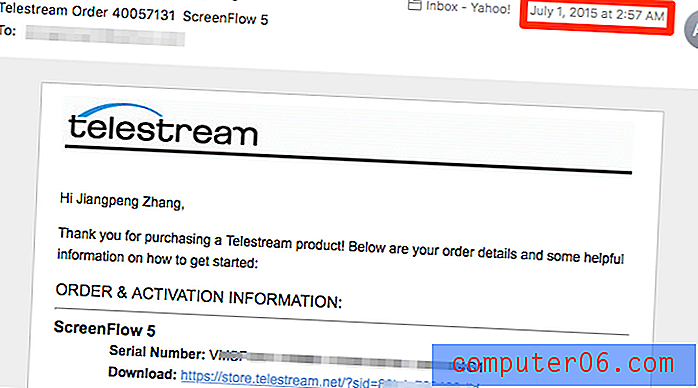Opmaak wissen uit een selectie in Google Documenten
Er zijn veel opmaakopties beschikbaar in Google Documenten, en de meeste kunnen allemaal tegelijkertijd op hetzelfde teken, woord, zin of alinea worden toegepast. U kunt bijvoorbeeld een lijn door tekst trekken met de optie "Doorhalen". Hoewel combinaties van opmaakelementen in bepaalde contexten nuttig kunnen zijn, zult u merken dat u een document bewerkt dat er te veel heeft en dat het document moeilijk leesbaar maakt.
Maar doorgaan en het vinden van elk van de individueel toegepaste opmaakopties kan een beetje vervelend zijn, dus misschien bent u op zoek naar een betere manier. Onze tutorial hieronder laat je zien hoe je alle opmaak uit een selectie in Google Docs kunt verwijderen, zodat je opnieuw kunt beginnen.
Hoe opmaak in een Google Docs-document te verwijderen
De stappen in deze handleiding zijn uitgevoerd op een document dat is geopend via de webbrowser-versie van Google Docs, in de Google Chrome-browser. Dit artikel laat u zien hoe u een deel (of alle) van uw document selecteert en vervolgens alle opmaak verwijdert die op die selectie is toegepast.
Stap 1: Ga naar uw Google Drive op https://drive.google.com/drive/my-drive en dubbelklik op het document met de opmaak die u wilt verwijderen.
Stap 2: Gebruik uw muis om de tekst te markeren waarvan u de opmaak wilt wissen. Merk op dat u het hele document kunt selecteren door ergens op de pagina te klikken en vervolgens op Ctrl + A op uw toetsenbord te drukken.

Stap 3: klik op de knop Opmaak wissen in de werkbalk boven het document.
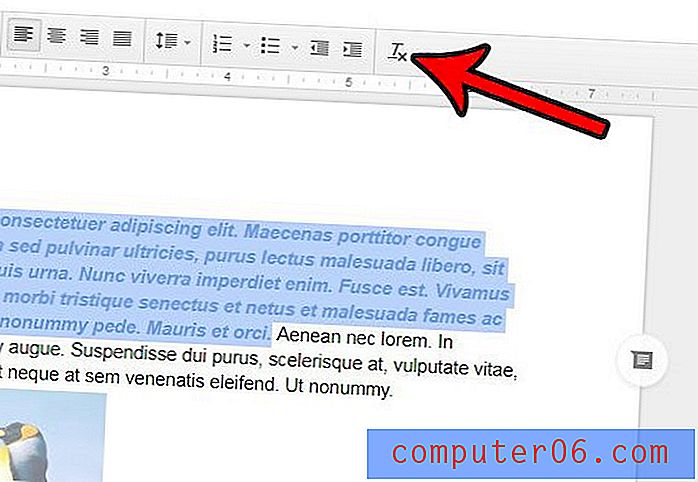
Als je het uiterlijk van de selectie niet leuk vindt nadat je de opmaak hebt verwijderd, kun je op Ctrl + Z op je toetsenbord drukken om de verwijdering ongedaan te maken.
Werkt u met een groep mensen aan een document en merkt u dat het moeilijk is om alle wijzigingen en bewerkingen te beheren die iedereen voorstelt? Leer hoe u het reactiesysteem in Google Documenten kunt gebruiken om het proces van gezamenlijk bewerken van een document in Google Documenten te vereenvoudigen.